Inserimento dei fogli
Questo modo permette di impostare la macchina per l'aggiunta automatica di fogli di separazione, divisori di capitolo o fogli di rubrica, utilizzando carta di un tipo diverso da quello usato per il documento principale. Si può inoltre scegliere se copiare sui fogli di separazione o sui fogli di rubrica. Sui divisori di capitolo viene sempre copiato.
È utile quando si desidera utilizzare un foglio in bianco per ordinare le copie.
Fogli di separazione/divisori di capitoli
Questa impostazione consente di inserire un foglio di carta tra le copie. Il modo Inserimento fogli è utile quando si desidera utilizzare un foglio in bianco per ordinare le copie in modo organizzato. È inoltre possibile copiare sui fogli di separazione. Dal momento che su un lato dei divisori di capitoli viene sempre eseguita una copia, il modo Divisori capitoli è utile quando si desidera organizzare le copie per capitolo.
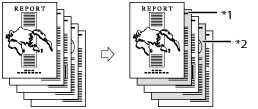
*1 divisore capitolo stampato
*2 inserimento fogli stampato
Fogli rubrica
Questa impostazione consente di inserire fogli di rubrica all'interno delle stampe. Questa funzione è utile quando si desidera dividere il corpo principale del testo.
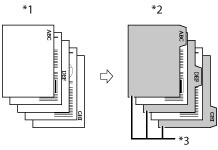
*1 Originali
*2 Copie
*3 Fogli per rubrica stampati
Per stampare sui fogli per rubrica, impostare la distanza di spostamento dell'immagine da stampare sui fogli rubrica.
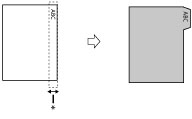
* Area di spostamento
IMPORTANTE |
Accertarsi di posizionare correttamente il tipo di carta, specialmente se si utilizza carta spessa o altri tipi speciali di carta. Se il tipo di carta non viene impostato correttamente, la qualità delle immagini generate potrebbe essere scadente. Inoltre, il gruppo di fissaggio potrebbe sporcarsi, i fogli potrebbero incepparsi o potrebbero verificarsi guasti che richiedono un intervento di assistenza. |
1.
Premere  → [Copia].
→ [Copia].
 → [Copia].
→ [Copia].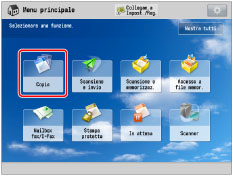
2.
Premere [Opzioni] → [Inserimento fogli].
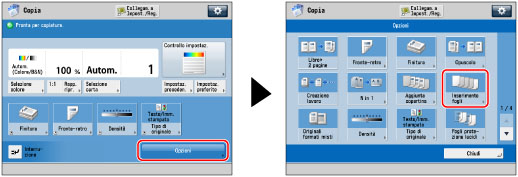
3.
Selezionare il tipo fogli di separazione → selezionare [Aggiungi].
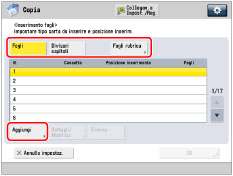
NOTA |
Non possono essere selezionati [Fogli] e [Divisori capitoli] insieme. Prima di alimentare la carta dalla Document Insertion Unit-N, caricare la carta nella Document Insertion Unit-N e specificare il formato. Per specificare il numero di fogli rubrica, caricare i fogli rubrica nel Document Insertion Unit-N e selezionare [Fogli rubrica] quindi premere [N. di fogli rubrica]. |
4.
Specificare le impostazioni dettagliate per i fogli di separazione → premere [OK].
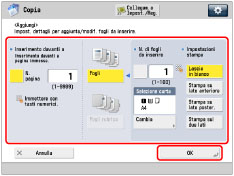
Impostare le pagine in cui inserire i fogli con  -
-  (tasti numerici).
(tasti numerici).
 -
-  (tasti numerici).
(tasti numerici).Quando si seleziona [Fogli], impostare il numero di fogli da inserire e i lati su cui effettuare la stampa.
Se è stato selezionato [Fogli rubrica], impostare la distanza di spostamento di stampa (da 0 mm a 25 mm) mediante [-] o [+] → premere [OK].
Per impostare la carta i fogli di separazione, selezionare [Cambia] per <Selezione carta> → selezionare la fonte di alimentazione della carta → selezionare [OK]. Se si seleziona [Variaz. carta vas.multiuso], selezionare il formato e il tipo di carta.
Ripetere il punto 4 per specificare le funzioni se necessario.
IMPORTANTE |
Se si imposta un formato carta diverso per la copertina anteriore, la copertina posteriore o i fogli di separazione, i formati delle altre funzioni verranno modificati automaticamente in base al nuovo formato carta. Modificando una fonte di alimentazione carta per una funzione in base a una fonte di alimentazione con lo stesso formato carta, le impostazioni delle altre funzioni rimangono invariate. Se si seleziona [Fogli rubrica], è possibile utilizzare solo carta A4. Se è selezionato [Stampa sui due lati] per la copertina anteriore in [Aggiunta copertina] ed è impostato l'inserimento di un foglio di rubrica davanti alla prima pagina, prima viene stampata la copertina anteriore e poi il foglio di rubrica. La copertina anteriore viene stampata come un foglio bianco e le copie vengono eseguite iniziando dal foglio di rubrica. Se si seleziona [Lascia in bianco] per i fogli di separazione, è possibile impostare la stessa pagina per i fogli di rubrica. In questo caso, prima viene stampata la carta relativa ai fogli di separazione e poi i fogli di rubrica. |
NOTA |
Possono essere inseriti un massimo di 100 fogli di separazione (o divisori di capitolo) e fogli di rubrica. Se si utilizza carta già stampata (ad esempio con il logo dell'azienda) per i fogli da inserire, selezionare [Lascia in bianco]. In caso contrario, la macchina copierà sul foglio prestampato. Il cassetto carta già specificato come fonte alimentazione carta non può essere selezionato in modo Selezione automatica della carta. |
5.
Premere [OK] → [Chiudi].
NOTA |
Le impostazioni sono visualizzate in ordine di inserimento. È possibile confermare/modificare le impostazioni per i fogli di separazione, i divisori di capitolo o i fogli di rubrica premendo [Dettagli/Modifica] dopo aver selezionato le impostazioni. Per eliminare un foglio di separazione, selezionare l'impostazione da eliminare → selezionare [Elimina]. Verificare che il numero di fogli di rubrica visualizzato nella schermata Impostazioni distanza spostamento per stampa fogli rubrica sia uguale a quello dei fogli di rubrica caricati nella fonte di alimentazione carta. |
IMPORTANTE |
Se si seleziona [Pinzatura] per il numero totale di fogli che possono essere pinzati, inclusi i fogli di separazione e i divisori capitoli, vedere "Numero massimo di fogli che possono essere pinzati". |
NOTA |
Se si riproduce l'immagine anche sui fogli di separazione, questi fogli verranno inclusi nel conteggio del numero totale di copie effettuate. Se invece non si copia/stampa su questi fogli, il contatore della macchina non li considererà come copie. Quando vengono inseriti, i divisori di capitolo o i fogli di rubrica vengono inclusi nel numero totale delle copie effettuate. Per impostare sia [Inserimento fogli] sia [Aggiunta copertina], selezionare lo stesso formato carta. La copia viene sempre effettuata sui fogli rubrica. Se non si desidera copiare sui fogli rubrica, inserire dei fogli bianchi in ogni posizione in cui si desidera inserire i fogli rubrica. Quando si copia su fogli di rubrica, controllare che la posizione dei fogli sia corretta. In caso di alimentazione dei fogli di rubrica da un cassetto, dal POD Deck Lite-C o dal Multi-drawer Paper Deck-C, è necessario prima registrare il tipo di carta nella fonte di alimentazione carta come fogli di rubrica. (Vedere "Registrazione del formato e tipo di carta per una fonte di alimentazione".) È possibile specificare più fonti di alimentazione carta per lavoro quando si alimentano fogli rubrica. Per istruzioni sul caricamento dei fogli rubrica in un cassetto, nel POD Deck Lite-C, nel Multi-drawer Paper Deck-C o nel Document Insertion Unit-N, vedere "Manutenzione". Se [Consegna forzata fogli rubrica non utilizzati] è impostato su 'On', la quantità eccedente di fogli di rubrica non richiesti per il lavoro viene fatta fuoriuscire a forza dalla macchina. Ad esempio: se il numero di fogli è impostato su 5 e la macchina valuta che per il lavoro di copia siano necessari sette fogli di rubrica, preparare due serie di fogli di rubrica composte da cinque fogli ciascuna (10 in totale). Quindi, se la macchina utilizza solo sette fogli di rubrica, ne resteranno tre. Le aree di immagini spostate al di fuori dei fogli di rubrica non potranno essere copiate sulla carta e le copie successive potranno presentare strisce nere o sembrare sporche. Ad esempio: le aree di immagini possono uscire dal foglio di rubrica. 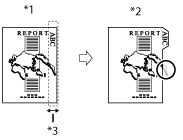 *1 Originali *2 Copie *3 Area fuoriuscita |